Comment afficher des cartes hors ligne – Google Maps
Google Maps nécessite une connexion Internet active pour fonctionner. Cela s'applique aux instructions détaillées ou lorsque vous devez rechercher des instructions vers un lieu particulier. Si vous savez où vous allez et que vous pensez que vous n'aurez pas de connexion Internet, vous pouvez enregistrer une carte hors ligne.
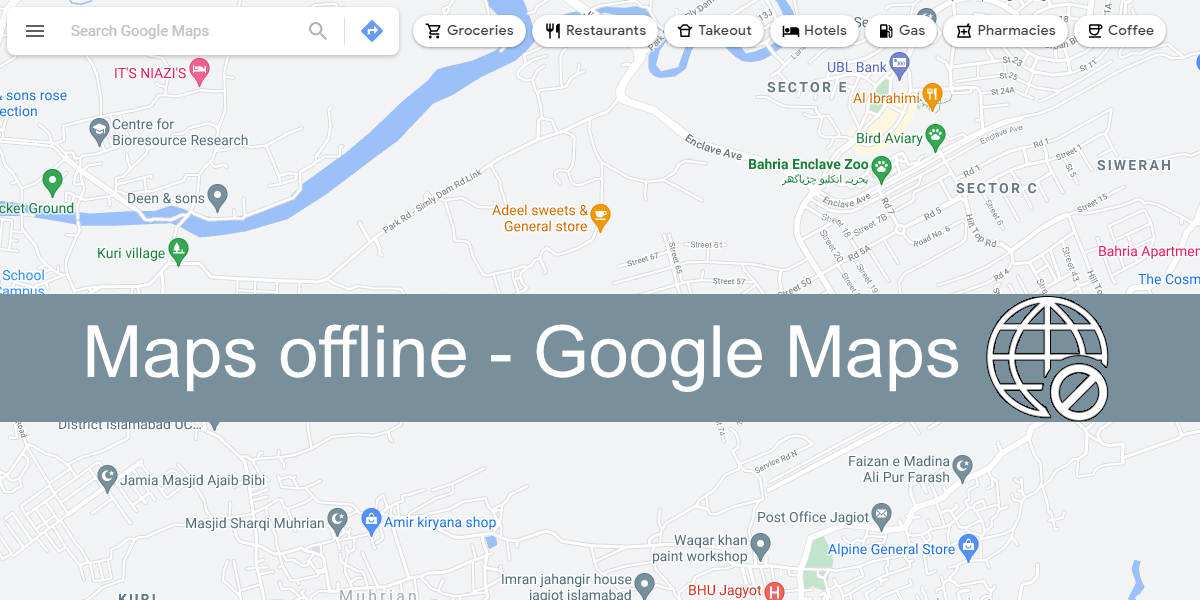
Afficher les cartes hors ligne – Google Maps
Google Maps propose des cartes hors ligne. Ces cartes sont destinées à une zone particulière de votre choix et vous devez les télécharger à l'avance, c'est-à-dire avant de devoir les utiliser. Les cartes hors ligne sont disponibles sur iOS et Android. Ils ne sont pas disponibles sur le bureau.
Enregistrer des cartes hors ligne – Google Maps
La première étape pour afficher une carte hors ligne consiste à l'enregistrer. N'oubliez pas que vous devez disposer d'une connexion Internet pour ce faire.
- Ouvrez Google Maps sur votre téléphone.
- Appuyez sur votre photo de profil et sélectionnez Cartes hors ligne dans le menu.
- Appuyez sur Sélectionnez votre propre carte.
- Positionnez la zone de la carte que vous souhaitez télécharger.
- Donnez un nom à la carte afin que vous sachiez où elle est destinée.
- La carte sera téléchargée lorsque vous serez connecté à un réseau WiFi.
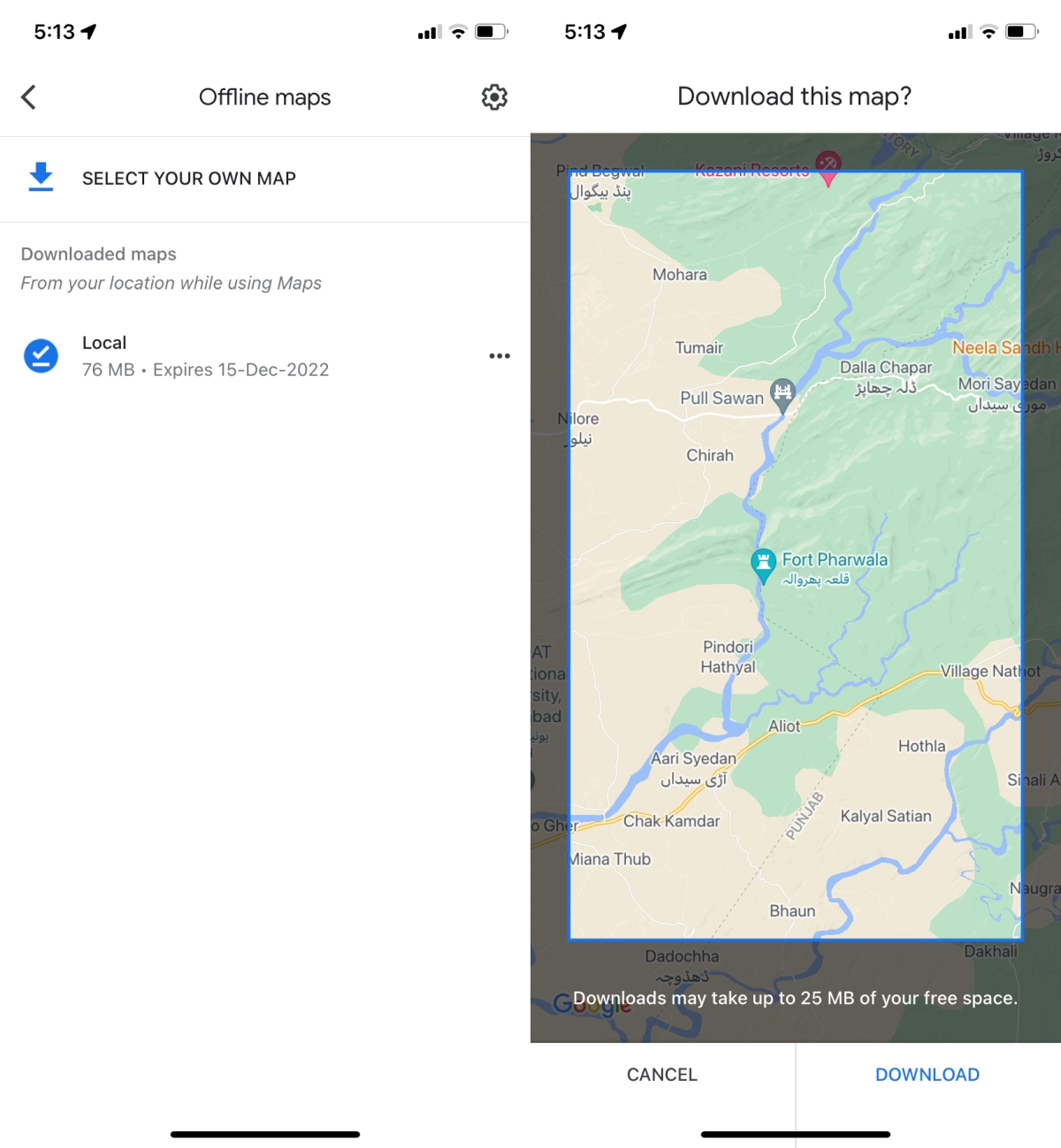
Afficher les cartes hors ligne – Google Maps
Une fois qu'une carte a été téléchargée, elle peut être consultée hors ligne.
- Ouvrez Google Maps sur votre téléphone.
- Appuyez sur votre photo de profil et sélectionnez Cartes hors ligne dans le menu.
- Vous verrez une liste des cartes que vous avez enregistrées hors ligne.
- Sélectionnez la carte que vous souhaitez utiliser.
- Zoomez si besoin.
Expiration de la carte et mises à jour
Les cartes ne sont pas stockées indéfiniment cependant, elles sont stockées pendant une durée raisonnablement longue : un an. Ils seront supprimés automatiquement au bout d'un an. Si vous utilisez/ouvrez une carte hors ligne, son expiration est prolongée. Les cartes seront mises à jour en arrière-plan lorsque vous serez connecté à un réseau WiFi. Cependant, la mise à jour peut ne pas se terminer ou il peut être nécessaire que Google Maps soit ouvert pendant que la mise à jour est en cours.
Pour mettre à jour manuellement une carte hors ligne, sélectionnez-la dans la liste des cartes hors ligne et appuyez sur le bouton Mettre à jour.
Conclusion
Les cartes hors ligne enregistrent avec les détails au niveau de la rue. Vous n'avez pas besoin de zoomer lorsque vous enregistrez la carte pour obtenir les noms de rue. La carte hors ligne ne sera pas en mesure de vous donner des instructions détaillées et vous devrez la lire vous-même pour savoir où aller. Lorsque vous enregistrez une carte, rendez-la précise. Vous ne bénéficierez pas de l'enregistrement d'une zone supplémentaire autour d'une carte et le zoom limitera les données que vous enregistrez.
Le post Comment afficher des cartes hors ligne – Google Maps est apparu en premier sur AddictiveTips .
